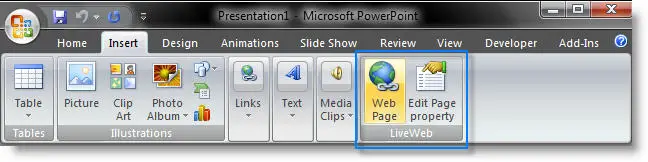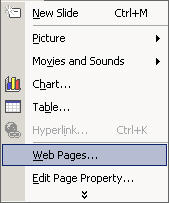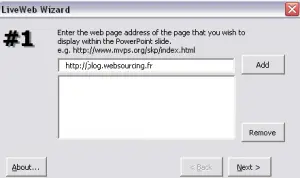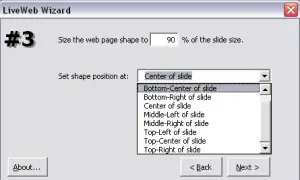LiveWeb, bëni demonstrimet tuaja në internet direkt në Powerpoint
Shumë herë kur bëjmë prezantime, përdorim Powerpoint si medium.
Gjatë prezantimit pashmangshëm vjen momenti për të bërë demonstrimin e famshëm të webware-it tuaj të fundit i cili do të revolucionarizojë mënyrën e punës së klientëve tuaj.
Për ta bërë këtë, ju minimizoni dritaren e Powerpoint, hapni shfletuesin tuaj, shkruani adresën e serverit tuaj të internetit dhe filloni demonstrimin tuaj. Pas kësaj, ju minimizoni shfletuesin, rivendosni Powerpoint dhe kështu me radhë derisa të përfundoni prezantimin tuaj.
Jo më efikasi.
LiveWeb është një shtojcë për Powerpoint që shmang këtë lloj shqetësimi.
Në të vërtetë, LiveWeb ofron mundësinë e futjes së një shfletuesi direkt në rrëshqitjet e prezantimit tuaj në PowerPoint.
Sigurisht që faqja është 100% e lundrueshme sikur të ishim në një shfletues (për më tepër në nivelin e renderimit kam përshtypjen se përdor motorin IE).
Për të futur një faqe interneti në një rrëshqitje, asgjë nuk mund të jetë më e thjeshtë. Ne përdorim menunë e dedikuar.
Ju gjithashtu mund të përdorni menunë e klikimit me të djathtën.
Një menu shumë e thjeshtë na lejon të zgjedhim faqet për t'i futur në prezantim.
Gjithçka që duhet të bëni është të zgjidhni pozicionin e "shfletuesit" dhe keni mbaruar.
Qershia mbi tortë, nëse janë pjesë në PDF, aplikacione,…. janë në faqe, shtojca është në gjendje t'i shfaqë ato.
Shtojca funksionon mirë a priori. Gjithçka duket se është funksionale edhe nëse nuk kam bërë një test shumë të plotë. Është gjithashtu i pajtueshëm me të gjitha versionet e Powerpoint.
Gjithsesi, më duket brilante ideja për të fituar besueshmëri përsa i përket prezantimeve të klientëve. Kjo i bën ata shumë më profesionalë dhe më fluidë, duke mbështetur kështu mesazhin e marketingut. Një mjet i mirë për punonjësit e internetit që meriton pak vëmendje.
Si të krijoni demonstrime në ueb drejt e në PowerPoint
PowerPoint është një mjet prezantimi i përdorur zakonisht për krijimin e shfaqjeve rrëshqitëse dhe prezantimeve. Megjithatë, a e dini se mund të përdorni edhe PowerPoint për të krijuar demonstrime interaktive në internet? Në këtë artikull, ne do t'ju tregojmë se si të përdorni PowerPoint për të krijuar demonstrime në ueb direkt në mjet.
Hapi 1: Krijo një rrëshqitje titulli
Hapi i parë është të krijoni një rrëshqitje titulli. Ky rrëshqitje duhet të përmbajë një hyrje të shkurtër në demonstrimin tuaj të internetit dhe duhet të jetë i dizajnuar për të tërhequr vëmendjen e audiencës. Përdorni imazhe tërheqëse, fonte të lexueshme dhe ngjyra të ndezura për ta bërë rrëshqitjen e titullit tuaj të paharrueshëm.
Hapi 2: Krijoni një rrëshqitje prezantimi
Sllajdi i prezantimit duhet të përmbajë një prezantim të shkurtër të demonstrimit tuaj të internetit. Përdoreni këtë rrëshqitje për të dhënë një ide të përgjithshme se çfarë do të tregojë demonstrimi juaj dhe cilat veçori do të ofrojë. Përdorni imazhe, grafika dhe pamje ekrani për të ilustruar pikat kryesore të demonstrimit tuaj.
Hapi 3: Krijoni sllajde demo
Hapi tjetër është të krijoni sllajde demo për demonstrimin tuaj të internetit. Çdo rrëshqitje duhet të shfaqë një veçori kryesore ose hap nga demonstrimi juaj. Përdorni pamjet e ekranit për të treguar se çfarë do të shohin përdoruesit kur përdorin demonstrimin tuaj. Shtoni shënime ose këshilla veglash për t'i ndihmuar përdoruesit të kuptojnë se si të përdorin demonstrimin tuaj.
Hapi 4: Shtoni hiperlidhje
Pasi të keni krijuar të gjitha rrëshqitjet demo, mund të shtoni lidhje hiperlidhjesh për t'i lejuar përdoruesit të ndërveprojnë me demonstrimin tuaj. Për të shtuar një hiperlidhje, zgjidhni tekstin ose imazhin ku dëshironi të shtoni lidhjen, më pas klikoni "Fut" në shiritin e menusë dhe zgjidhni "Lidhje". Në kutinë e dialogut, futni URL-në e demonstrimit tuaj dhe klikoni "OK".
Hapi 5: Ruani prezantimin tuaj
Pasi të keni krijuar të gjitha rrëshqitjet për demonstrimin tuaj në ueb, ruajeni prezantimin tuaj. Për ta bërë këtë, klikoni në "File" në shiritin e menusë, pastaj në "Ruaj si". Jepni një emër prezantimit tuaj dhe zgjidhni një vendndodhje për ta ruajtur. Më pas mund ta eksportoni prezantimin tuaj si skedar PowerPoint ose skedar PDF.
Zbuloni edhe më shumë krahasime, rishikime dhe prova të produktit, si dhe këshilla dhe truket neuf.tv